2019-06-29 18:00
嗨格式录屏大师如何录像?如何录制电脑摄像头?电脑已经成为我们生活当中不可缺少的东西,我们必须要对电脑的一些部件有足够的了解并且会使用它。我们都知道电脑都带有摄像头,了解摄像头的使用方法也是很重要的!那么我们在录屏的过程中是否可以进行录像?是否可以录制电脑摄像头?今天小编给大家带来了嗨格式录屏大师录制电脑摄像头的操作方法,一起来看下吧。
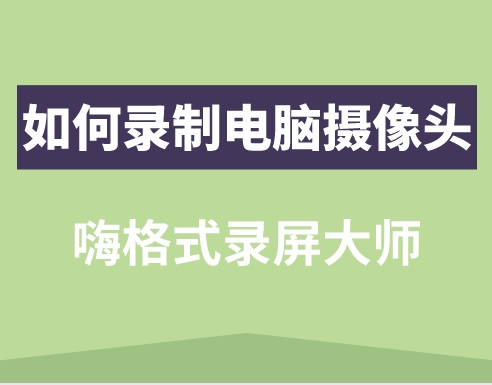
这里小编从两个部分为大家讲解:直接录制摄像头和录屏时录制摄像头
一、直接录制摄像头
步骤一:打开已经安装好的嗨格式录屏大师软件,选择“摄像头录制”模式;
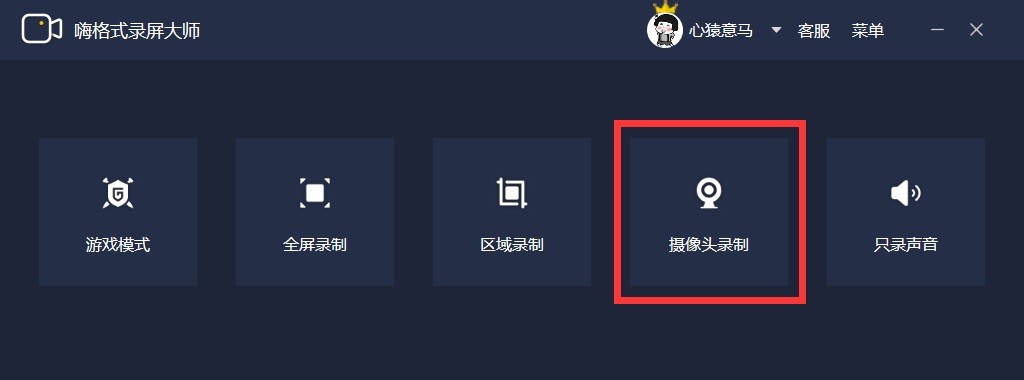
步骤二:视频参数设置,需要对“视频格式”、“声音来源”以及“视频文件保存路径”进行设置;
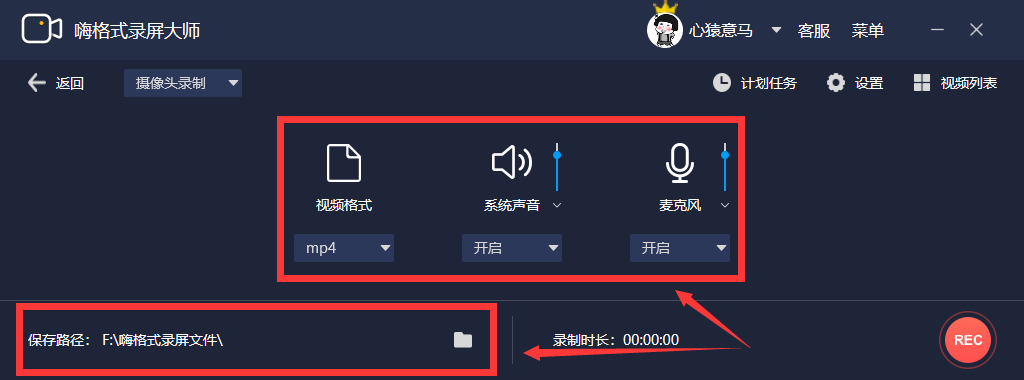
步骤三:摄像头参数设置,可以对“选择摄像头”、“画面尺寸”等进行设置;
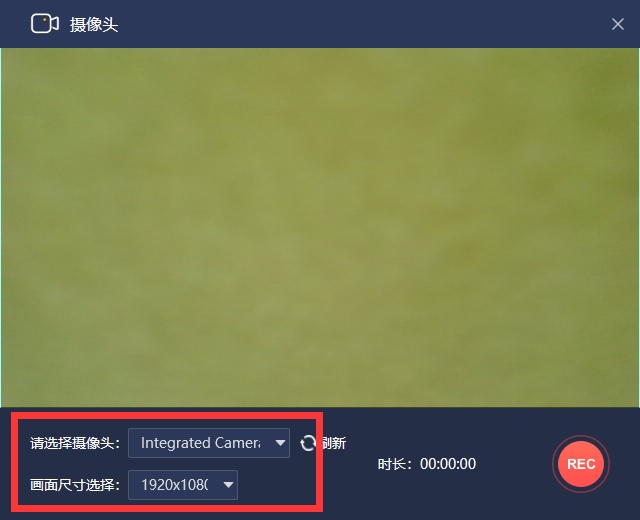
步骤四:将摄像头对准需要进行拍摄的画面,并点击“开始录制”按钮,即可进行摄像头录像。
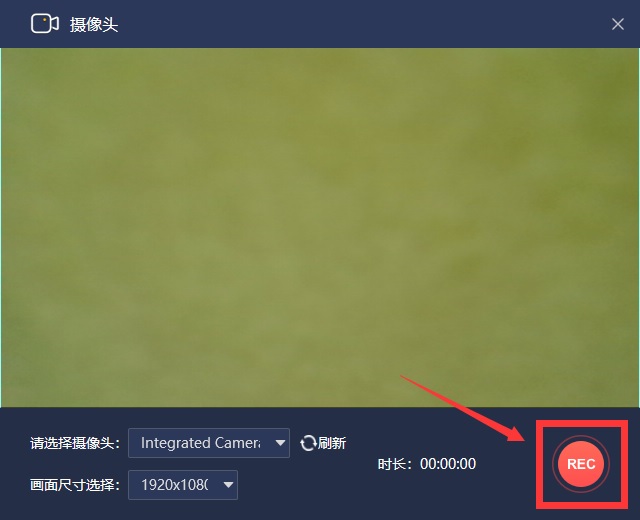
步骤一:打开已经安装好嗨格式录屏大师软件,选择“全屏录制”模式;
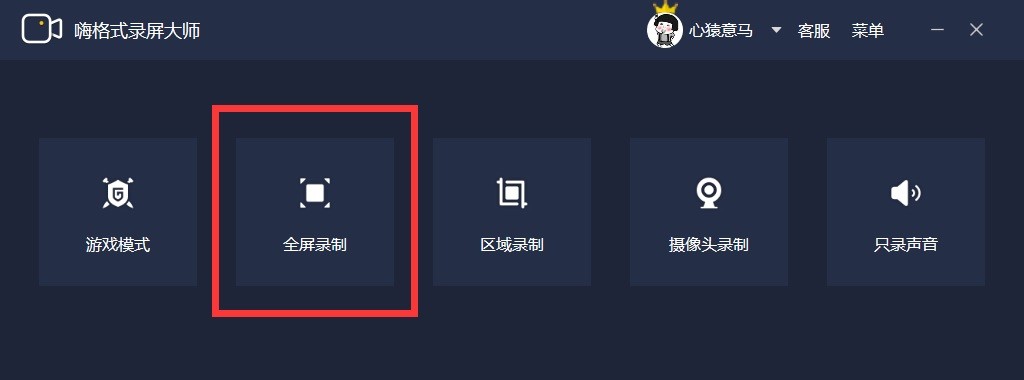
步骤二:视频参数设置,打开“摄像头开关”,其他设置选项根据自身需求选择。这个时候摄像头即会在电脑界面右下角显示;
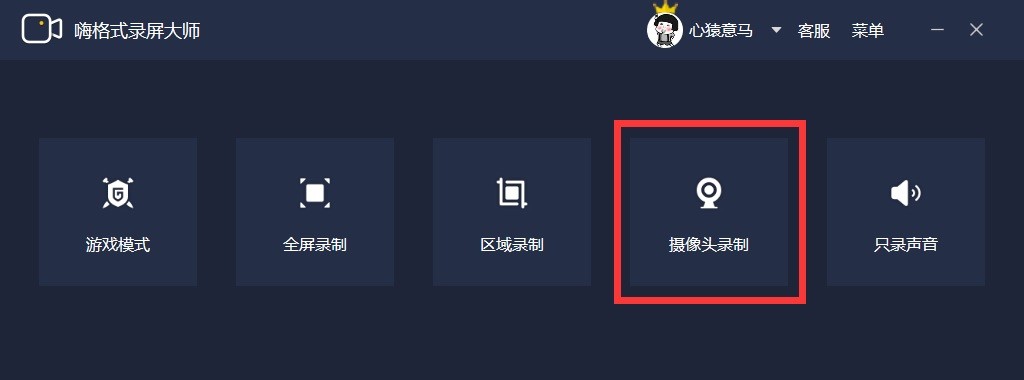
步骤三:设置全部完成,即可开始录制摄像头视频了。
以上就是嗨格式录屏大师录制电脑摄像头的具体操作方法了,相信通过上述方法,可以满足您的专业录屏需求!如果您对于产品其他功能还有疑惑的地方,请参考官网其他教程或与我们的在线技术人工支持取得联系,祝您录屏愉快!